Optymalizowanie czasu uruchamiania programu Visual Studio
Program Visual Studio został zaprojektowany tak szybko i wydajnie, jak to możliwe. Jednak niektóre rozszerzenia i okna narzędzi programu Visual Studio mogą niekorzystnie wpłynąć na czas uruchamiania podczas ich ładowania. Zachowanie powolnych rozszerzeń i okien narzędzi można kontrolować w oknie dialogowym Menedżer wydajności. Aby uzyskać bardziej ogólne porady dotyczące poprawy wydajności, zobacz Porady i wskazówki dotyczące wydajności programu Visual Studio.
Zachowanie podczas uruchamiania
Aby uniknąć wydłużenia czasu uruchamiania, program Visual Studio ładuje rozszerzenia przy użyciu podejścia na żądanie . To zachowanie oznacza, że rozszerzenia nie są otwierane natychmiast po uruchomieniu programu Visual Studio, ale zgodnie z potrzebami. Ponadto, ponieważ okna narzędzi pozostawione w poprzedniej sesji programu Visual Studio mogą spowalniać czas uruchamiania, program Visual Studio otwiera okna narzędzi w bardziej inteligentny sposób, aby uniknąć wpływu czasu uruchamiania.
Jeśli program Visual Studio wykryje powolne uruchamianie, zostanie wyświetlony wyskakujący komunikat z alertem o rozszerzeniu lub oknie narzędzia, które powoduje spowolnienie działania. Komunikat zawiera link do okna dialogowego Menedżer wydajności. Możesz również uzyskać dostęp do tego okna dialogowego, wybierając pozycję Pomoc>Dla programu Visual Studio Performance Manager na pasku menu.

W oknie dialogowym są wyświetlane rozszerzenia i okna narzędzi, które mają wpływ na wydajność uruchamiania. Możesz zmienić ustawienia rozszerzenia i okna narzędzi, aby zwiększyć wydajność uruchamiania.
Aby zmienić ustawienia rozszerzenia w celu zwiększenia wydajności uruchamiania, ładowania rozwiązań i wpisywania
Otwórz okno dialogowe Menedżer wydajności, wybierając pozycję Pomoc>programu Visual Studio Performance Manager na pasku menu.
Jeśli rozszerzenie spowalnia uruchamianie programu Visual Studio, ładowanie rozwiązania lub wpisywanie, rozszerzenie zostanie wyświetlone w oknie dialogowym Menedżer wydajności w obszarze Uruchamianie rozszerzeń>(lub Ładowanie rozwiązania lub Wpisywanie).
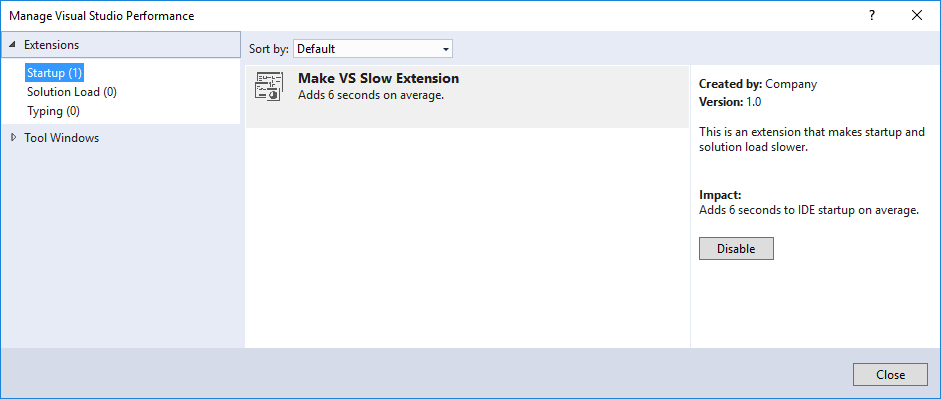
Wybierz rozszerzenie, które chcesz wyłączyć, a następnie wybierz przycisk Wyłącz .
Zawsze można ponownie włączyć rozszerzenie dla przyszłych sesji przy użyciu Menedżera rozszerzeń lub okna dialogowego Programu Visual Studio Performance Manager .
Aby zmienić ustawienia okna narzędzi w celu poprawy czasu uruchamiania
Otwórz okno dialogowe Menedżer wydajności, wybierając pozycję Pomoc>programu Visual Studio Performance Manager na pasku menu.
Jeśli okno narzędzia spowalnia uruchamianie programu Visual Studio, okno narzędzia zostanie wyświetlone w oknie dialogowym Menedżer wydajności w obszarze Narzędzie Uruchamianie systemu Windows>.
Wybierz okno narzędzia, dla którego chcesz zmienić zachowanie.
Wybierz jedną z następujących trzech opcji:
Użyj zachowania domyślnego: domyślne zachowanie okna narzędzi. Wybranie tej opcji nie zwiększy wydajności uruchamiania.
Nie pokazuj okna podczas uruchamiania: określone okno narzędzia jest zawsze zamykane po otwarciu programu Visual Studio, nawet jeśli pozostawiono je otwarte w poprzedniej sesji. Możesz otworzyć okno narzędzia z poziomu odpowiedniego menu, gdy jest to potrzebne.
Automatyczne ukrywanie okna podczas uruchamiania: jeśli okno narzędzia zostało otwarte w poprzedniej sesji, ta opcja zwija grupę okna narzędzi podczas uruchamiania, aby uniknąć inicjowania okna narzędzi. Ta opcja jest dobrym wyborem, jeśli często używasz okna narzędzi. Okno narzędzia jest nadal dostępne, ale nie ma już negatywnego wpływu na czas uruchamiania programu Visual Studio.
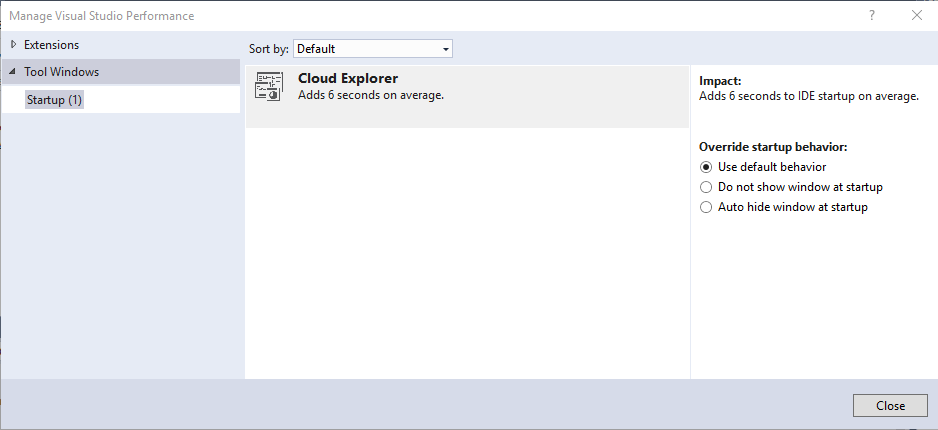
Uwaga
Niektóre starsze wersje programu Visual Studio miały funkcję o nazwie uproszczone ładowanie rozwiązań. W bieżących wersjach duże rozwiązania zawierające zarządzany kod ładują się znacznie szybciej, nawet bez uproszczonego ładowania rozwiązań.
Powiązana zawartość
Opinia
Dostępne już wkrótce: W 2024 r. będziemy stopniowo wycofywać zgłoszenia z serwisu GitHub jako mechanizm przesyłania opinii na temat zawartości i zastępować go nowym systemem opinii. Aby uzyskać więcej informacji, sprawdź: https://aka.ms/ContentUserFeedback.
Prześlij i wyświetl opinię dla